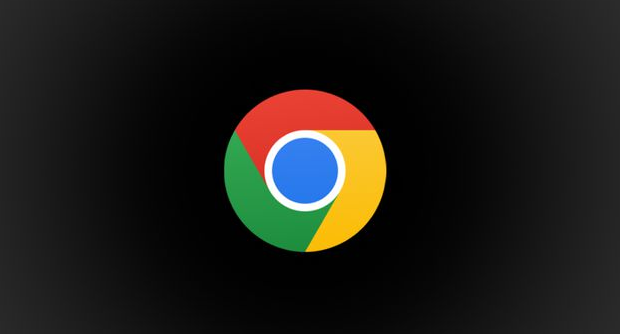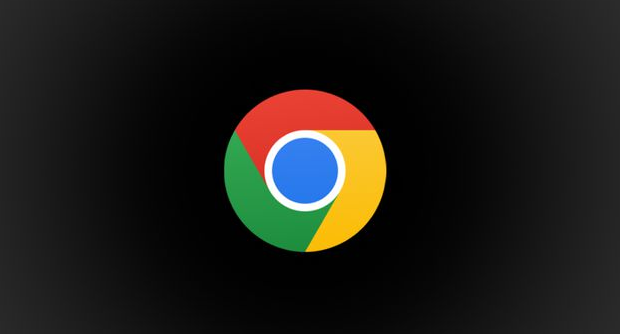
以下是Chrome浏览器下载页面卡死处理技巧:
一、强制关闭并重启浏览器
1. 使用任务管理器(Windows系统):当Chrome浏览器下载页面卡死后,可以按下Ctrl + Shift + Esc组合键,打开任务管理器。在“进程”选项卡中,找到“Google Chrome”进程,右键点击它,选择“结束任务”。这样可以强制关闭浏览器的所有进程,包括可能导致卡死的下载相关进程。关闭后,重新启动Chrome浏览器,再次尝试下载操作。
2. 使用活动监视器(Mac系统):在Mac系统中,可以通过按下Command + Option + Esc组合键,打开“强制退出应用程序”窗口。在列表中找到“Google Chrome”,点击“强制退出”按钮。关闭浏览器后,重新打开Chrome浏览器,继续进行下载。
二、清除下载缓存和临时文件
1. 手动删除缓存文件夹:Chrome浏览器的缓存文件存储在特定的文件夹中。在Windows系统中,缓存文件夹通常位于“C:\Users\[用户名]\AppData\Local\Google\Chrome\User Data\Default\Cache”路径下。可以直接打开此文件夹,删除其中的所有文件。这些缓存文件可能包含损坏的下载数据,导致下载页面卡死。在Mac系统中,可以通过“访达”(Finder)前往“~/Library/Application Support/Google/Chrome/Default/Cache”文件夹,同样删除其中的文件。
2. 通过浏览器设置
清除缓存:在Chrome浏览器中,点击右上角的三个点(菜单按钮),选择“设置”。在设置页面中,找到“隐私与安全”部分,点击“
清除浏览数据”。在弹出的对话框中,选择“缓存图像和文件”以及“Cookie和其他站点数据”,时间范围可以选择“全部”,然后点击“清除数据”按钮。这样可以清除浏览器的缓存和临时文件,有可能解决下载页面卡死的问题。
三、检查网络连接和下载设置
1. 网络连接稳定性:下载页面卡死可能是由于网络连接不稳定造成的。检查网络设备(如路由器、调制解调器)是否正常工作,可以尝试重启这些设备。同时,查看电脑的网络连接状态,确保网络信号强度良好。如果使用的是Wi - Fi网络,可以尝试切换到有线网络,或者反之,看是否能改善下载情况。
2. 调整下载设置:在Chrome浏览器中,点击右上角的三个点(菜单按钮),选择“设置”。在设置页面中找到“高级”选项,然后点击“下载内容”部分。在这里,可以检查下载相关的设置,如下载位置、并行下载数等。如果怀疑是并行下载数过多导致卡死,可以尝试减少并行下载数。另外,确保下载位置的磁盘空间充足,否则也可能导致下载过程中出现问题。